“我爸爸希望能够将视频和照片从他的 iPhone 下载到他的Windows 10 电脑上,但他无法在电脑上查看它们。让它们在电脑上查看的最佳方法是转换文件。有人知道一些可以将 .MOV 转换为 .MP4 的安全、值得信赖且稳定的文件转换器吗?我们将不胜感激!”
- Damariobros 在 Microsoft 社区中发布
在您的 iPhone 上拍摄精美的视频并希望将 iPhone 视频转换为 MP4 以供更广泛的使用?本指南将介绍七种快速方法,轻松将 iPhone 视频转换为 MP4。
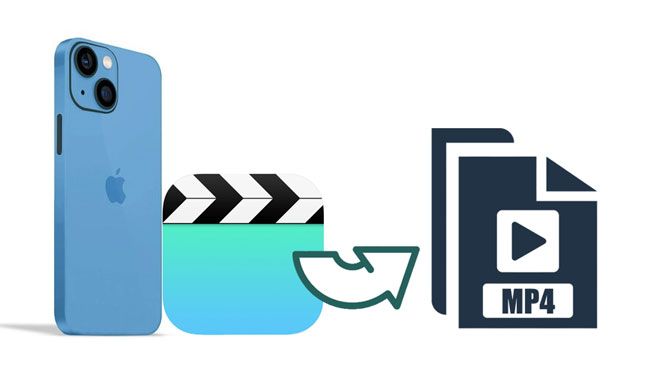
第 1 部分:如何通过 Video Converter 将 iPhone 视频转换为 PC 上的 MP4(推荐)
第 2 部分:如何使用 QuickTime Pro 将 iPhone 视频转换为 MP4
第 3 部分:将 Apple 视频转换为 MP4 的其他方法
提示:有关 iPhone 视频的常见问题解答
市场上许多 iPhone 视频转换器声称他们可以在 PC 上或在线免费将 iPhone 视频转换为 MP4,但没有人比Video Converter做得更好。虽然它是一个付费程序,但只需单击几下,它就可以帮助您编辑、压缩和转换 1,000 种格式的视频/音频,可与专业级视频编辑程序相媲美。
视频转换器的亮点:
* 轻松将 iPhone 视频转换为 MP4。
* 支持8K/5K/4K/高清转换和1000多种视频/音频格式,如HEVC、H.264、MP4、MP3、MOV、AVI、FLAC、WMV、WMA等。
* 快速转换任何视频/音频格式而不会造成质量损失。
* 添加滤镜和基本效果并调整字幕和音轨。
* 旋转、修剪、裁剪和合并剪辑。
如何在不损失质量的情况下将 iPhone 电影转换为 MP4?
1. 在您的计算机上安装并运行 Video Converter,然后使用您的电子邮件地址和收到的注册码进行注册。然后,单击“激活”按钮以激活您的帐户。
2. 将您的 iPhone 视频传输到计算机。点击左上角的“添加文件”按钮,然后从下拉菜单中选择“添加文件”或“添加文件夹”选项,或将要转换的视频拖到程序中。

3. 导入视频后,您可以选择性地执行以下操作:

4. 单击视频右侧的格式图标,从列表中选择预设,然后调整配置文件设置。如果您想更改格式设置,请触摸右侧的齿轮图标以自定义视频参数。

5. 在底部选择一个存储路径来保存转换后的视频,然后单击“全部转换”按钮开始转换过程。
您可能喜欢:
适用于Windows 11/10/8/7 的 12 个最佳视频转换器软件(免费和付费)
如何在没有 iTunes 的情况下将视频从电脑传输到 iPhone? (5种经过验证的方法)
如果您拥有Mac ,则可以通过 QuickTime Pro(QuickTime 的高级版本)将 Apple 视频转换为 MP4。
让我们看看如何在Mac上将 iPhone 视频另存为 MP4:
1. 在Mac上安装并运行 QuickTime Pro。
2. 点击菜单栏上的文件>打开文件以添加您的 iPhone 视频。如果您的 iPhone 上有所需的视频, 请先将 iPhone 视频传输到Mac 。
3. 导入视频后,点击导出选项 >电影到 MPEG-4 >保存。稍后,您的 iPhone 视频将被转换并在Mac上保存为 MP4。

另请阅读:通过简单步骤解锁 iPhone 上的 SIM 卡 [3 种方法]
除了上述方法外,以下应用程序还将iPhone视频格式更改为MP4。
Mac用户还可以尝试 iMovie,这是一款免费的 iPhone 视频转换器,它提供了将 Apple 视频转换为 MP4 的简单方法,并且仅适用于Mac 。
以下是将 iPhone 视频转换为 MP4 的方法:
1. 确保您的Mac上安装了 iMovie。
2. 在Mac上打开 iMovie,然后点击导入按钮将 iPhone 视频添加到程序中。
3. 选择“新建” > “电影” > “无主题” ,然后将视频拖放到窗口中。
4. 点击共享>文件,它将以 MP4 格式保存您的视频。

想要在将视频转换为 MP4 之前或之后播放它们吗? VLC 媒体播放器是另一个值得一试的选择。它免费使用,支持多种常见视频格式,包括MP4、WMV、FLV、MXF、MKV、WEBM、MOV、OGG、3GP等。
如何制作iPhone视频MP4?
1. 在计算机上启动 VLC Media Player,然后单击媒体>转换>保存。
2. 点击添加按钮导入您的 iPhone 视频,然后点击转换/保存。
3. 点击创建新配置文件按钮,输入新的配置文件名称,然后选择MP4/MOV 。
4. 点击创建按钮 >三角形图标,然后点击MP4 >浏览选择目标文件夹 > 点击开始。

CloudConvert 是一款在线转换器,支持 200 多种文件格式,包括视频、音频、图像、文档等。您可以添加计算机、Dropbox、OneDrive、Google Drive 和 URL 中的视频。如果您不想安装任何应用程序,可以尝试此方法。
要将 iPhone 视频免费在线转换为 MP4:
1. 从 iPhone 的 Safari 中打开 cloudconvert.com,点击“选择文件”按钮从 iPhone 中选择视频,然后点击“添加”按钮。
2. 选择“转换为”选项旁边的MP4 ,然后点击下面的“转换”按钮。

另一个在线转换器是 Zamzar。与CloudConvert相比,它支持更多的文件格式(多达1,200种)并且可以更好地与任何操作系统配合使用。此外,它还能以惊人的速度同时转换最大 150MB 的视频文件。
以下是如何在Windows 10 上将 iPhone 视频转换为 MP4。
1. 从计算机浏览器访问 zamzar.com,然后点击选择文件按钮以添加计算机中的 iPhone 视频。
2. 点击转换为选项,选择MP4格式,然后点击立即转换。
3.等待转换完成。完成后,点击“下载”按钮将 MP4 视频保存到您的计算机。

最后但并非最不重要的一点是,VideoProc 与其说是视频转换器,不如说是视频处理程序。尽管如此,它也可以将视频转换为 MP4 或其他格式、调整视频分辨率或修剪长度。如果您正在寻找类似的东西,这是一个不错的选择。
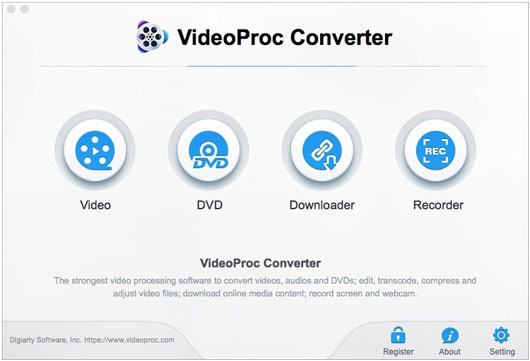
1. iPhone为什么录制MOV视频?
所有iOS用户都知道,MOV 是 iPhone 上默认的视频格式。 MOV 采用 HEVF 编码,使录制的视频尺寸更小,以节省更多内部空间。
2. 可以更改iPhone视频格式吗?
是的。您可以从设置更改 iPhone MOV 视频格式。

3. 哪种视频格式的质量最好?
您可以参考以下列表并选择您想要的视频格式。
4.如何将MP4视频传输到iPhone?
有关更多详细信息,请查看此处了解如何将 MP4 传输到 iPhone 。
在任何情况下, Video Converter都是一款将 iPhone 视频转换为 MP4 的零错误程序。如果您尝试过其他类似的应用程序或在线程序但失败,请花一两分钟的时间使用此工具。一点一点地遵循我们的指示,它不会让您失望。
如果您遇到任何问题,请在评论中告诉我们。
相关文章:
如何将 YouTube 视频传输到Android手机/平板电脑?